Installation der treiber, Manuelle treiber-installation, Deutsch – chiliGREEN W251BUQ User Manual
Page 32
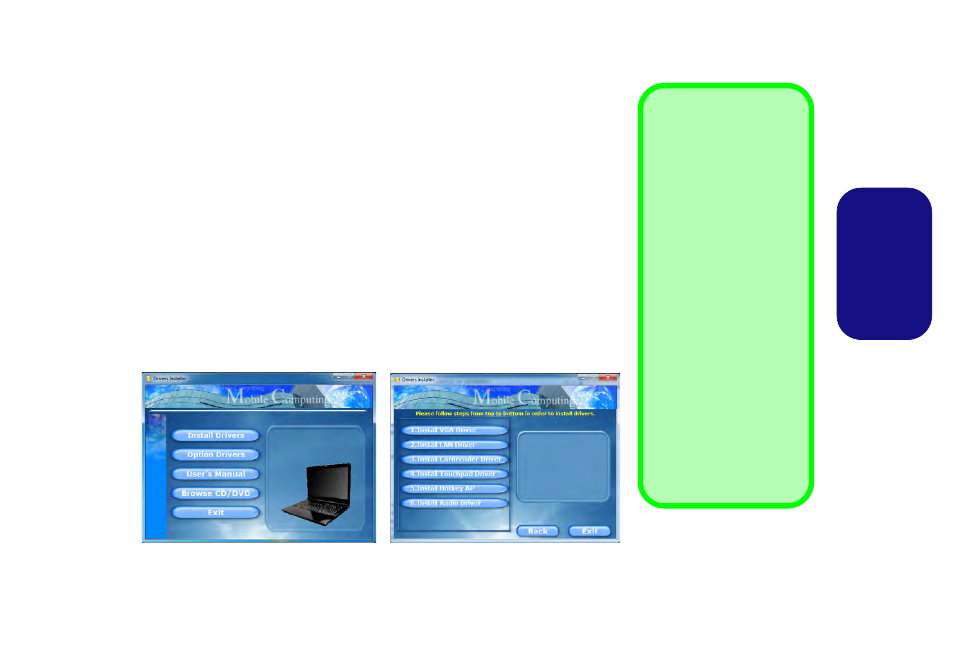
29
Deutsch
Installation der Treiber
Die Disc Device Drivers & Utilities + User's Manual enthält die Treiber und Hilfspro-
gramme, die für das einwandfreie Funktionieren des Computers notwendig sind. Mög-
licherweise wurden diese bereits vorinstalliert. Ist das nicht der Fall, legen Sie die Disc ein,
und klicken Sie auf Install Drivers (Schaltfläche) oder Option Drivers (Schaltfläche),
um das Treibermenü Optional aufzurufen.
Installieren Sie die Treiber in der in
angegebenen Reihenfolge. Markieren Sie die Treiber, die installiert werden sollen (notie-
ren Sie zum späteren Nachlesen die Treiber, die Sie installiert haben). Hinweis: Muss ein
Treiber neu installiert werden, sollten Sie den alten Treiber zunächst deinstallieren.
Manuelle Treiber-Installation
Klicken Sie in der Anwendung Drivers Installer auf die Schaltfläche Browse CD/DVD
und navigieren Sie zu der ausführbaren Datei in dem Ordner für Ihren Treiber.
Wenn während des Installationsvorgangs das Fenster Neue Hardware gefunden er-
scheint, klikken Sie auf Abbrechen, um das Fenster zu schließen. Befolgen Sie dann die
Installationsanweisungen.
Abb. 10 - Installation der Treiber
Allgemeine Hinweise zur
Treiberinstallation
Wenn Sie keine fortgeschrit-
tenen Kenntnisse haben,
folgen Sie für jeden Treiber
den Anweisungen auf dem
Bildschirm (z. B. Weiter > Wei-
ter > Fertig stellen). In vielen
Fällen ist es erforderlich, den
Computer nach der Treiberin-
stallation neu zu starten.
Alle Module (z. B. PC-Kamera,
WLAN oder 3.75G/HSPA)
müssen vor der Treiberin-
stallation eingeschaltet wer-
den.
Windows Update
Nachdem Sie alle Treiber in-
stalliert haben, sollten Sie die
Funktion Windows Update
aktualisieren, um immer die
neuesten Sicherheits-Updates
usw. zu erhalten (die Updates
enthalten die neuesten Fehler-
behebungen von Microsoft).
